こんにちは、にーなです^^
あなたは、無料レポートを作ったことがありますか?
レポートには、音声、動画、PDFなどありますが、
今日はPDFに変換して無料レポートにする方法をお話しします。
最近のワードソフトでは文章を作って
簡単にPDFに変換することができます。
以前はワードで作った文章を
PDF変換ソフトを通して作っていました。
今ではそんな面倒なこともしなくて済みます。
時代の流れの早さを感じます^^
◆私はワードはこれを使っています^^
↓ ↓ ↓
◆無料のワードもあります。
↓ ↓ ↓
https://www.microsoft.com/ja-jp/microsoft-365/free-office-online-for-the-web
あなたは、ワードを使ったことがありますか?
アフィリエイトには必須のスキルなので、
画像を使ってPDF変換まで一緒にやってみましょう^^
今日この記事でわかることは目次の通りです。
目次をクリックすると読みたいところにジャンプします。
無料レポって何?~無料レポートのネタ探し
無料レポートって、文字通り、無料で配布するPDFのレポートの事です。
今回は、PDF版を無料レポートと呼びます。
無料レポは、何かの特典として配付することが多いです。
メルマガの登録をして頂いたお礼や商品の購入の特典とか
配付の仕方はいろいろですね!
他には、無料レポート配信スタンドに登録する為に
無料レポを作ります。
無料レポ配信スタンドに関しては次回の記事で
ご紹介しますね。
無料レポートのネタ探しはどうする?
無料レポートのネタ探しにはいくつか方法があります。
私の場合は、初心者の時には体験したことや
学んだことを無料レポートにしていました。
そのレポートを読んで頂きたい人が私のちょっと後に
アフィリエイトを始めた方だったからです。
私は、当時、無料レポートを週に2~3個、量産していました。
その頃は、メルマガアフィリエイトが流行していたので
読者数を獲得する為に5つの無料レポート配信スタンドを
うまく活用して読者数を増やしていたんです^^
最近は、音声やyoutubeを使った無料レポが増えましたが、
まずは、PDFの無料レポートを作れるようになりましょう。
ネットで記事ネタを見つける方法とは?
無料レポートにするネタを決めるときは、配付するときの内容に合わせます。
例えば、マーケティング関連の商品を扱っていれば、マーケティングに関して
ターゲットが知りたいことをまとめたり、調査したことなどになります。
マーケティングに関するネタは、ちょっと検索すれば、たくさん出てきます。
その内容をまとめて無料レポートにするので、そんなに大変ではないはずです。
もちろん、コピペは駄目ですが、内容を自分なりにまとめて
記事にするのは大丈夫です。
検索はグーグル検索やyahoo検索がお勧めです。
本や電子書籍で記事ネタを探してみる
記事ネタは、本や電子書籍の中にもあります。
私は、電子書籍を読める動画サイトと契約しているので、
契約の範囲内で読める本がたくさんあります。
また、電子書籍が読めなくても
リアルの本屋さんにネタ集めに行くことができます。
リアルの本屋さんに行くときは、
どのようなネタが欲しいかある程度イメージしてから行きましょう。
リアルの本屋さんでは、好きな時間に
好きなだけ読めないので、準備が必要です。
そう言えば、yahoo!プレミアム会員でしたら、
追加料金なしで雑誌などが読み放題ですよ~。
お悩み系の相談サイトでネタを探す
yahoo!知恵袋や教えて!gooなどのサイトを使うと
悩みに応える形で、記事ネタがたくさんあります。
人が何かを購入するときのほとんどは、悩みを解決する為です。
この習慣を逆にとって、ブログ記事を書いている人が多くいます。
だから無料レポートも同じような感じで書くことができます。
例えば、『ブログ記事の書き方』とyahoo!知恵袋の検索窓の入力するだけで
ブログ記事の書き方に関するお悩みと答えが見つかるので
とても便利ですよ^^
という私も初心者の時に良く使っていました。
最近は、答える方になっています。
長くお世話になったので時々、
私が答えられるものに気が付いたらお返事をしています。
無料レポートを簡単に作るには?~表紙、タイトル、目次から作るのはなぜ?
無料レポートを簡単に作るには、無料レポート用のテンプレートを使うのが一番簡単です。
イラストなどが入ったテンプレートはフリーでいっぱいありますが、
無料レポート専用のテンプレートは自分で作るか購入しないと中々ありません。
私は、画像入りの無料レポートテンプレートを購入して使っています。
↓
無料レポートテンプレ~OpenOffice対応!レポート用ワードテンプレート「サクッとレポートver2」
購入した理由は、表紙の画像、注意事項の記入、目次からページへのリンク、
自己紹介ページ、最後のページなど無料レポの体裁が整っているので、
レポートを作成することに集中できるからです。
また、画像の種類も多く、内容に合った無料レポートテンプレートを選ぶことができます。
- 表紙は、画像が入っているので、『タイトル』を入力するだけです。
- 無料レポートに関する注意事項も記入されています。
- 目次はタイトルを入れると自動でリンクされます。
- 自己紹介を最初に入れて簡単に作れます。
- 最後のページも自動でできるので必要事項の記入のみで大丈夫です。
- 無料レポスタンドに登録するときの画像もついている
というわけで、無料レポートテンプレートを使うと楽して素敵な無料レポが出来上がります。
無料レポートの表紙から作るのはなぜ?
私の場合は、最初に無料レポートの表紙から作ります。
まずは、無料レポートのwordテンプレートを選び解凍します。
無料レポートの記事内容を書き上げるのに時間がかかるので、
先に記事以外から仕上げています。

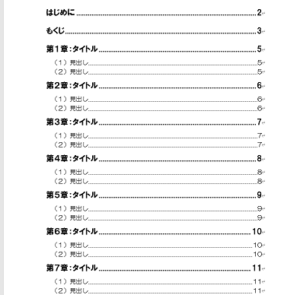
①次に表紙に無料レポートのタイトルを入れます。
↓
②次に目次にタイトルを入れます。
↓
③目次の『はじめに』は自己紹介を書く
目次タイトルを全て記入したら、
自己紹介記事を入れて置く。
自己紹介の写真やイラストも貼っておく。
このページは、今後も作る無料レポートに使えるので、
自己紹介記事を書き終わったら、全てをコピーして
普通のワードに貼り付けて置く。
そうすれば、そのままコピーして貼り付けて使えるので
次回から自己紹介記事は、書かなくても良いので時短になります。
このようにして、使いまわしができるものは、
テンプレートにしておくとか、ワードにまとめておくなどしておきましょう。
④自己紹介記事を書いたら、最後のページにブログやSNS情報などを記入しましょう。
この記事も自己紹介記事と同じく使いまわせるので、
自己紹介記事をコピーして貼り付けたワードに貼り付けて、保存しましょう。
次回は、最後のページもペーストだけで出来上がります^^
⑤それでは、記事タイトルに沿って、
無料レポートの中身を埋めていきましょう。
一気にすると大変なので、私は、ここまでの準備と
内容を埋める作業は別の日にすることがあります。
また、内容は記事タイトル別に書きたいところから書くこともあります。
順番に書かなくても大丈夫なんです^^
気楽に書いて行きましょう~。
得意なところ、画像をいっぱい使うところ、
苦手で書きたくないけど、書かなきゃいけないところなど・・・
それぞれ事情があるので、書ける時に書きたいだけというルールを決めておくと
いつの間にかできちゃうのが無料レポートです。
もちろん、一気に仕上げるのが一番ですけどね!
私には中々できませんが、週に3本くらいは作っていたので
この作業は嫌いではないかな^^
では、記事内容についてもっと細かく説明していきまーす。
無料レポの内容はどうする?~記事ネタを集めて●●●する方法って?
無料レポートの外枠と概要は出来上がりました。
今度は、記事内容を書いて行きます。
記事タイトルを決まれば、次は段落ごとの内容を決めていきます。
記事内容は、記事ネタを集めたときにだいたい集まっているはずです。
その集めた材料をつなぎ合わせていきます。
もし、自分の中にある過去の経験などから記事にする場合は、
すらすら出てくると思います。
しかし、集めた内容を記事にする場合は、
書いたり、消したり、肉付けしたりする必要があります。
また、無料レポートは特典などとして配布するので
価値がある内容に仕上げた方が良いでしょう。
その為には、その内容に価値を感じる人に配付しなくてはいけません。
一番簡単で喜ばれる内容は、HOW toの記事です。
普通に考えてアフィリエイト初心者さんならば、
『アフィリエイトで5万円稼いだ方法』という無料レポートがあれば、
読みたい、配付したいと思います。
このように誰かの為になる無料レポートであれば、
読みたいと思った人には価値があるという事です。
しかし、毎月100万稼いでいる人は価値を感じないと思います。
だから、記事内容は、配付するターゲットが
喜ぶ内容にする必要があります。
無料レポートの記事ネタは、探して集めることができます。
その情報をつなぎ合わせて、価値のある情報に変えていきましょう。
情報もバラバラだったり、求めている答えが、幾通りもあると
人は何が真実かわからなくて混乱してしまいます。
混乱が起きないように、求めている情報を筋道を立てて分かるように説明でき、
その説明が正しいことを証明できれば、立派な無料レポートになります。
ネットに転がっている情報の中には本当に価値が高い物もあります。
そんな価値がある情報を探して、検討して
無料レポートにしましょう。
無料レポートに使う画像は?~キャプチャーソフトの紹介
無料レポートに使う画像は、ハウツーものだったら、
キャプチャ―画像を使うことが多いので、
その画像をキャプチャーして編集して無料レポートに貼り付けます。
私は、WinShotを愛用しています。
これは無料の画像キャプチャ―ソフトです。
私の場合は、キャプチャを撮って
ペイントソフト(PC附属)で編集をして使っています。
ウインショットを起動して、キャプチャーした後、
ペイントソフトに貼り付け、必要な部分を切り取り、名前を付けて保存すれば、
画像の出来あがりになります。
それをコピーして、無料レポートに貼り付けます。
面倒に見えますが、そんなに難しくありません。
また、キャプチャー画像以外は、フリー素材を使います。
写真ACやCanvaなどに良い写真やイラストがあります。
それらは、ダウンロードして使うことができます。
無料レポートができたワードをPDFに変換する方法
無料レポートが出来上がったら、『名前を付けて保存』をします。
①Wordの左上の『ファイル』をクリックします。
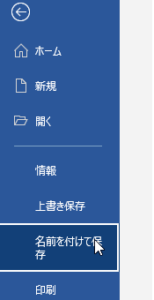
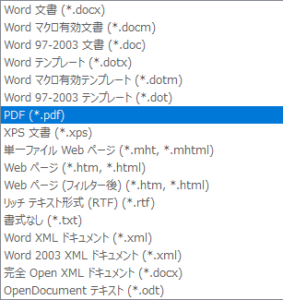
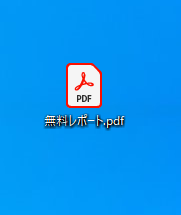
②『名前を付けて保存』をクリックします。
③タイトルを入れて、『PDF』を選択する。
④右側の保存をクリックするとPDFとして、保存されます。
簡単にPDFに変換できました~。
簡単!無料レポートの作り~ネタ探しワードや画像編集からPDF変換
無料レポが、完成しましたが、いかがでしたか?
一度、読んだだけでは中々理解しづらいかもしれません。
実際に記事をみながら作ってみませんか?
思っているより、簡単にできちゃうかもしれません。
無料レポートの作り方に関して
わからないことがあったらメッセージください^^
お互いに頑張りましょう~!!
無料レポートを作ったら、次は、それを配布します。
どんな場面で配付するのか、どこで配付するのか次回の記事でお話ししますね^^
◆無料レポートの表紙画像の編集が苦手な方はテンプレートもあります。
私は初心者の時から(10年以上)これを使っています。
バージョンアップもされています^^
↓ ↓ ↓
無料レポートテンプレ~OpenOffice対応!レポート用ワードテンプレート「サクッとレポートver2」
<おすすめ関連記事>
◆canvaでアイキャッチ画像を簡単に作る方法youtubeで説明


コメント
コメント一覧 (2件)
こんにちは!人気ブログランキングを見てこちらに来ました。数か月前にウェブライティング始めたため、こちらの情報はとてもありがたいです。これからもまたかき続けてください。応援しています。
Moppeppe3さんへ
コメントを頂きありがとうございます。
お互いに頑張りましょうね^^